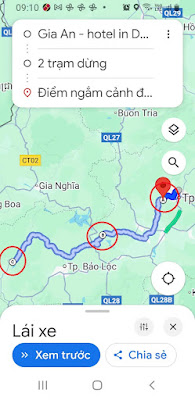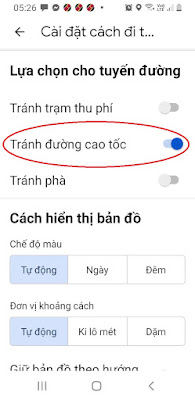PII - Thủ thuật Google Maps
P5: Sử dụng bản đồ ngoại tuyến khi không có mạng internet
Tức là dùng bản đồ bạn lưu sẵn những bản đồ khu vực mà xe mình dự định sẽ chay qua.
Khi xe đang chạy thì mất mạng internet, ta dùng BĐ ngoại tuyến để chỉ đường
Muốn được vậy thì bạn cần cài đặt trước như sau:
Mở Google Maps > Bấm vào biểu tượng Tài khoản nằm trên cùng góc phải > Mở ra Menu cài đặt > Bấm vào dòng Bản đồ ngoại tuyến. Nó sẽ hiện BĐ riêng của bạn, bắt đầu từ nơi xuất phát.
Bạn dùng ngón tay kéo bản đồ về hướng tuyến đường mình sẽ đi cho lọt vào khung BĐ. Bạn có thể banh rộng cho rõ nhận dạng đường hay thu nhỏ để nhìn được tổng quát và lưu khu vực được rộng lớn hơn. Xong, tải xuống.
Bạn muốn đi thật xa thì nhớ mép BĐ trước đến phạm vi nào thì bấm trở lại > Tiếp theo chọn BĐ riêng > BĐ hiện lên , kéo chọn khung hình từ mép BD trước, kế cận nối nhau > Tải xuống. Tiếp tục, bạn cứ làm như đã làm lần trước đến đích thì thôi. Ta đã lưu tất cả bản đồ ngoại tuyến 1 - 2 - 3... nằm trên đường đi.
Bản đồ ngoại tuyến chỉ xác định vị trí của bạn và đường xe chạy là chính, sẽ không nhìn thấy địa hình và những tiện ích khác của Google.


P6: Cách dùng bản đồ chạy xe theo nhiều chặng dừng
Và Cài đặt sẵn xe luôn tránh đường cao tốc
Cách dùng bản đồ chạy xe theo nhiều chặng dừng
Trên giao diện bản đồ, bạn nhập từ khóa Địa điểm đến (đầu tiên).
Rồi bạn bấm vào dấu Ba chấm ở bên phải địa điểm xuất phát > Nó sẽ mở ra menu Tùy chọn > Thêm điểm dừng.
Nhập điểm thứ hai xong thì bên dưới nó sẽ tự động mở tiếp Chỗ nhập địa điểm thứ ba. Tiếp theo cứ làm lập lại như thế, ta sẽ có nhiều chặng dừng trên tuyến đường. Bấm Hoàn tất là xong. Bản đồ sẽ hiển thị các điểm dừng là những vòng tròn nhỏ trên tuyến đường. Trong bản đồ thì Ghim đỏ chặng dừng thứ nhất, Nút hinh tròn nhỏ trên tuyến đường là điểm dừng tiếp theo.
Cài đặt sẵn xe luôn tránh đường cao tốc
Chọn đường bằng phương tiện (PT) xe hai bánh theo bản đồ thì khỏi lo xe chạy vào đường cao tốc. Nhưng ta thường chọn PT xe bốn bánh để chạy đường lớn cho dễ thì có thể Google Maps dẫn vào đường cao tốc, nếu khu vực đó có Cao tốc ở gần.
Mở bản đồ > Bấm vào Tài khoản > Menu chọn lựa mở ra > Cài đặt > Tránh đường cao tốc (bạn chọn bằng cách bấm phía phải cho nút lên màu xanh)
P7: Lưu định vị địa điểm sẽ ghé chơi trong chuyến đi
Trước một chuyến đi bạn lên kế hoạch sẽ ghé chỗ nọ chỗ nọ. Nhưng nhiều quá, khi đi bạn có thể quên địa danh và vị trí nó ở chỗ nào, chỉ bằng cách lưu sẵn để nhớ
Ví dụ kế hoạch phượt Đăk Nông, sẽ đi tìm 3 cái thác nước là thác Liêng Nung, thác Cô Tiên, thác Lụa:
+ Bắt đầu, bạn tìm kiếm thác Liêng Nung trên Google > Thấy rồi bấm vào Google Maps > Nó sẽ mở ra định vị chỗ thác đó.
Bấm nút Lưu ở dưới bản đồ bên phải > Mở ra GM gợi ý Lưu gì > Đặt tên Đăk Nông cho danh sách và Đặt tên thác Liêng Nung cho thác để nhớ > Bấm vào chữ Tạo ở góc phải phía trên.
+ Tìm tiếp thác thứ hai rồi Lưu > GM mở lại cửa sổ như trước > Bạn chỉ cần Đặt tên thác Cô Tiên.
+ Tìm tiếp thác thứ ba rồi cũng Lưu và nhập tên thác Lụa như trên.
Khi cần tìm lại định vị để đến.
Bạn vào bấm vào Tài Khoản > Menu chọn mở ra > Bấm vào dòng chữ Dữ liệu của bạn trong Maps > Bấm tiếp chỗ Địa điểm đã lưu.
GM sẽ mở ra bản đồ có khu vực 3 thác, mỗi vị trí có biểu tượng Hình tròn nhỏ màu xanh. Bấm vào, nó sẽ hiện ra bản đồ có thác đó. Bạn bắt đầu tìm cách đi để đến.
P8: Chia sẻ vị trí thực của bạn cho người khác
Xem lại Các thủ thuật Google Maps đã đăng
Bạn muốn chia sẻ vị trí của mình cho ai đó biết thì thao tác như sau:
Chia sẻ từ bản đồ đang dùng.
Bạn bấm vào Nút Tài khoản ở góc phải phía trên màn hình > Menu tiện ích mở ra > Bấm vào Chia sẻ vị trí > Bấm Chia sẻ thông tin vị trí > Bấm chọn Cho đến khi bạn tắt tính năng.
Chia sẻ từ bản đồ đang dùng.
Bạn bấm vào Nút Tài khoản ở góc phải phía trên màn hình > Menu tiện ích mở ra > Bấm vào Chia sẻ vị trí > Bấm Chia sẻ thông tin vị trí > Bấm chọn Cho đến khi bạn tắt tính năng.


Chia sẻ vị trí qua Zalo
Bạn vào tài khoản người ấy > Bấm vào Dấu ba chấm ... ở chỗ Tin nhắn > Chọn Vị trí.
+ Nếu bạn muốn chia sẻ vị trí hiện tại của mình thì bấm vào Gửi vị trí của bạn hiện tại.
+ Nếu bạn muốn chia sẻ định vị xe mình đang chạy cho người kia thì bấm vào Chia sẻ hành trình trực tiếp > Chọn Trong 8 giờ (là thời gian lâu nhất có thể).
Đôi khi chạy ở vùng sâu vùng xa, vùng núi, mây mù, mưa lớn... dễ ảnh hưởng đến sóng điện thoại. Ngay trong thành phố cũng đôi khi GPS không định vị được. Pin điện thoại gần hết cũng là một lý do. Nên nhớ không phải lúc nào Google Maps cũng dẫn đường được 100% mọi lúc mọi nơi được. Đang chạy ngon lành thì đột nhiên nó chỉ sảng. Đi đúng thì nó có thể chỉ quay lại hay rẽ đường khác. Do sóng chập chờn lúc có lúc không, vệ tinh quét khó thể xác định chính xác xe bạn đang ở chỗ nào nên "bộ não" bị rối không xử lý được thông tin, thành ra chỉ đường tiếp có thể sai.
Trường hợp nay có thể (không chắc) đóng Google Maps rồi mở lại cho GM bắt đầu dẫn đường xuất phát từ vị trí đang dừng.
.....
Chưa hẳn xài nhiều Google Maps mà biết tất cả, thực tế nhiều tình huống xảy ra làm người dùng dở khóc dở cười.
Trong tất cả các ứng dựng trong điện thoại thì hệ điều hành Android ưu tiên duy trì hàng đầu là Google Maps luôn cố giữ bản đồ online cho người đi đường. Nếu bạn tiết kiệm pin ĐT thì nên chỉ tắt màn hình (GM vẫn chạy ẩn) chứ không nên đóng GM để khi bấm lên là có nó liền.
Trong tất cả các ứng dựng trong điện thoại thì hệ điều hành Android ưu tiên duy trì hàng đầu là Google Maps luôn cố giữ bản đồ online cho người đi đường. Nếu bạn tiết kiệm pin ĐT thì nên chỉ tắt màn hình (GM vẫn chạy ẩn) chứ không nên đóng GM để khi bấm lên là có nó liền.
Google Maps có nhiều tính năng, bạn muốn tận dụng hết tiện ích khác mà nó mang lại, muốn cho rành, sử dụng thật nhuần nhuyễn thì bạn cần sử dụng thường xuyên. Mỗi lần đi về, nếu có trắc trở thì nên xem lại: nó chỉ đường mà tại sao mình đi sai? Mỗi lần như vậy bạn sẽ có thêm kinh nghiệm sử dụng, riết sẽ thành thạo.
PI - HD cài đặt và kinh nghiệm sử dụng Google Maps:
https://www.facebook.com/groups/phuotthugia/posts/527748566327458/
https://www.facebook.com/groups/phuotthugia/posts/528282379607410/
https://www.facebook.com/groups/phuotthugia/posts/527855402983441/
https://www.facebook.com/groups/phuotthugia/posts/527859256316389/
PII - Thủ thuật Google Maps
https://www.facebook.com/groups/phuotthugia/posts/528278336274481/
https://www.facebook.com/groups/phuotthugia/posts/528282379607410/
https://www.facebook.com/groups/phuotthugia/posts/528291106273204/
https://www.facebook.com/groups/phuotthugia/posts/528323662936615
https://www.facebook.com/groups/phuotthugia/posts/528346199601028
Nếu bạn có máy tính, Ipad xem liên lục ở đây dễ hơn:
PII - Thủ thuật Google Maps